Smarte triks for å forlenge levetiden til PC-en din

Oppdag smarte triks for å forlenge levetiden til PC-en, inkludert regelmessige rengjøringsrutiner og hvordan du deaktiverer apper som bruker systemressursene dine.
Autoplay, får Windows til å utføre en handling når en USB-enhet er koblet til. Med USB-minnepinner er dette vanligvis å åpne et filutforsker-vindu. Når du kobler en USB-enhet til datamaskinen, vil du normalt (sannsynligvis) bruke den.
Men det betyr ikke nødvendigvis at du vil gjøre det med en gang, eller at du vil åpne det i filutforsker. Denne veiledningen vil lede deg gjennom prosessen for å slå av USB-autoavspilling.
Først må du åpne Innstillinger-appen. For å gjøre det, trykk på Windows-tasten, skriv inn "Innstillinger" og trykk enter. Deretter vil du gå inn i underseksjonen "Enheter" og klikke på fanen "AutoPlay".
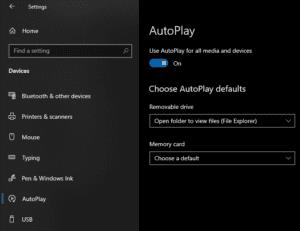
Autoplay-innstillinger er oppført under "Enheter" i Innstillinger-appen.
Du kan slå av autoavspilling for alle flyttbare medier, ikke bare USB-pinner. For å gjøre det, endre "Bruk Autokjør for alle medier og enheter" fra "På" til "Av".
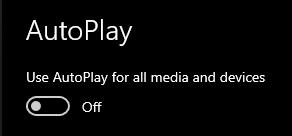
Slå av autoavspilling for alle flyttbare medier.
Hvis du imidlertid bare vil slå av autoavspilling for USB-pinner, kan du konfigurere det alternativet separat. For å gjøre det, klikk på rullegardinboksen merket "Flyttbar stasjon", og endre innstillingen fra "Åpne mappe for å se filer (Filutforsker)" til "Ikke noe".
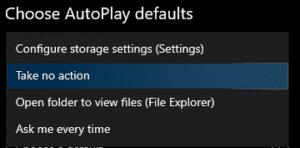
Velg "Ikke gjør noe" fra rullegardinlisten.
Når det er gjort, vil USB-ene dine ikke lenger spille automatisk når du kobler dem til!
Oppdag smarte triks for å forlenge levetiden til PC-en, inkludert regelmessige rengjøringsrutiner og hvordan du deaktiverer apper som bruker systemressursene dine.
Les denne artikkelen for å lære enkle metoder for å stoppe Windows 11 oppdateringer som pågår. Du vil også lære hvordan du kan forsinke vanlige oppdateringer.
Med Windows 11 kan du umiddelbart få tilgang til programmene eller applikasjonene du trenger ved å bruke funksjonen Feste til oppgavelinjen.
Finn ut hva du skal gjøre når Windows Taskbar ikke fungerer i Windows 11, med en liste over dokumenterte løsninger og feilsøkingstips som du kan prøve.
Vil du lære om Microsofts verktøy for fjernhjelp? Les videre for å finne ut hvordan du sender invitasjon til fjernhjelp og godtar en invitasjon.
Oppdag hva TPM 2.0 er, finn ut hvordan det gagner enheten din med Windows, og lær hvordan du slår det på med enkle trinn-for-trinn-instruksjoner.
Hvis tastaturet ditt dobbeltrykker, start datamaskinen på nytt og rengjør tastaturet. Sjekk deretter innstillingene for tastaturet.
Vil du ikke at andre skal få tilgang til datamaskinen din mens du er borte? Prøv disse effektive måtene å låse skjermen i Windows 11.
Vil du fjerne Windows-tjenester som du ikke ønsker på PC-en din med Windows 11? Finn her noen enkle metoder du kan stole på!
Finn ut hvordan du fikser feilkode 0x80070070 på Windows 11, som ofte vises når du installerer en ny Windows-oppdatering.








